 После запуска Windows 10 компания Apple обновила Boot Camp, чтобы обеспечить поддержку новейшей операционной системы Windows на некоторых компьютерах Mac 2012 года выпуска и новее. Если вы всегда хотели попробовать Windows на своем Mac и считаете, что сейчас самое время наконец-то решиться, мы можем помочь вам освоить основы с помощью нашего руководства по установке Windows 10 на Mac с использованием Ассистента Boot Camp от Apple.
После запуска Windows 10 компания Apple обновила Boot Camp, чтобы обеспечить поддержку новейшей операционной системы Windows на некоторых компьютерах Mac 2012 года выпуска и новее. Если вы всегда хотели попробовать Windows на своем Mac и считаете, что сейчас самое время наконец-то решиться, мы можем помочь вам освоить основы с помощью нашего руководства по установке Windows 10 на Mac с использованием Ассистента Boot Camp от Apple.
Данное руководство предполагает, что вы устанавливаете Windows на свой компьютер впервые.
Что вам понадобится
Вам, конечно же, понадобится Windows 10, которую можно приобрести у Microsoft за $119. Старые компьютеры Mac поддерживают более старые версии Windows, но не будут работать с Windows 10.
Убедитесь, что вы проверили системные требования для версии Windows, которую вы хотите установить, чтобы ваш Mac соответствовал им или превосходил их. Вы можете узнать системные характеристики вашего Mac, используя «Сведения о системе», доступные путем ввода «Сведения о системе» в поиск Spotlight или через меню Apple, перейдя в «Об этом Mac» —> «Отчет о системе».
Для установки Windows 10 (или Windows 7 или 8, если на то пошло) вам потребуется не менее 30 ГБ свободного места на вашем загрузочном диске, а также клавиатура и мышь или трекпад для использования с компьютером.
Если вы используете OS X El Capitan и у вас 11- или 13-дюймовый MacBook Air, 13- или 15-дюймовый MacBook Pro или Mac Pro, USB-накопитель не требуется. Если вы используете другую версию OS X или у вас более старый Mac, вам понадобится флешка объемом 16 ГБ, на которой нет ничего, что вы не хотите стереть (Ассистент Boot Camp автоматически форматирует флешку).
Создание файла образа диска
На поддерживаемых компьютерах Mac с OS X El Capitan Boot Camp поставляется с измененным интерфейсом, который объединяет выбор ISO-образа и раздел диска на одном экране, позволяя пользователю легко выбрать ISO-образ и разделить жесткий диск перед установкой Windows. Как только Ассистент Boot Camp завершит свои задачи, компьютер перезагрузится, и начнется обычный процесс установки Windows.
Однако, если вы не используете El Capitan на поддерживаемом Mac или по-прежнему используете OS X Yosemite, Ассистенту Boot Camp требуется файл образа диска Windows (не на DVD или флешке). Самый простой способ — приобрести ISO-образ Windows вместо версии на DVD. Если у вас нет файла образа диска, создайте его, выполнив следующие действия.
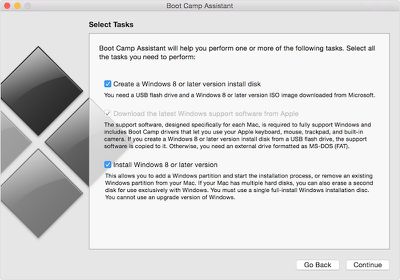
- Вставьте DVD или USB-флеш-накопитель в свой Mac.
- После появления носителя в Finder откройте Дисковую утилиту и выберите установочный файл во всплывающем окне.
- Нажмите значок «Новый образ» в верхней части окна.
- Когда появится выпадающее окно, выберите DVD/CD-master в разделе «Формат образа» и выберите «нет» из опции «Шифрование».
- Назовите файл и нажмите «Сохранить». Дождитесь, пока программа создаст файл образа.
- Когда файл образа будет создан, безопасно извлеките свой DVD или USB-флеш-накопитель.
- Найдите только что созданный файл образа диска и выберите его. Затем нажмите Enter или Return на клавиатуре, чтобы переименовать расширение файла с .cdr на .iso. Выберите «Использовать .iso» для подтверждения изменения.
Настройка раздела Windows
Прежде чем устанавливать Windows на свой Mac, вам необходимо создать и отформатировать раздел. Используйте Ассистент Boot Camp для создания раздела и установщик Windows для его форматирования.
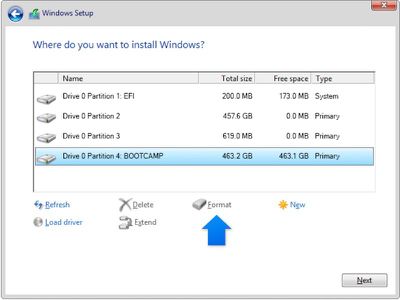
- Откройте Ассистент Boot Camp, чтобы программа автоматически создала раздел для вас. Его можно найти в папке «Утилиты» в вашей папке «Программы». Или выполните поиск Ассистента Boot Camp в Spotlight. Помните, что раздел должен иметь не менее 30 ГБ свободного места.
- Отформатируйте раздел с помощью Windows. После того, как Ассистент Boot Camp создаст раздел на вашем Mac, когда вас спросят, куда вы хотите установить Windows, выберите BOOTCAMP. Затем нажмите «Форматировать». Windows автоматически отформатирует раздел.
Установка и перезагрузка
Последний шаг — установка Windows на ваш компьютер, следуя инструкциям на экране. Затем перезагрузите компьютер. Вы можете переключаться между OS X и Windows с помощью Менеджера загрузки. Во время перезагрузки компьютера немедленно нажмите и удерживайте клавишу Option. Через несколько секунд вы сможете выбрать операционную систему, которую хотите использовать (либо Macintosh HD, либо Boot Camp).
Если вы находитесь в Windows и хотите вернуться в OS X, используйте системный трей Boot Camp. Щелкните значок Boot Camp в системном трее, а затем выберите «Перезагрузить в OS X» из выпадающего меню.
Удаление Windows 10
Если вы передумаете или поймете, что 30 ГБ пространства можно использовать для других целей, вы можете удалить Windows 10 и восстановить ваш диск до одного раздела.
- Запустите Mac в OS X. Закройте все приложения и выйдите из всех других учетных записей пользователей.
- Откройте Ассистент Boot Camp и нажмите «Продолжить».
- Выберите «Удалить Windows 7 или более позднюю версию» и нажмите «Продолжить».
- Нажмите «Восстановить».

















